
Η εγκατάσταση οποιουδήποτε προγράμματος μοιάζει με ένα αρκετά απλό επάγγελμα λόγω αυτοματοποίησης και πλήρους απλοϊκής διαδικασίας. Ωστόσο, αυτό δεν σχετίζεται αρκετά με την εγκατάσταση των τμημάτων του Microsoft Office. Εδώ όλα πρέπει να γίνουν καλά και σαφώς.
Προετοιμασία για εγκατάσταση
Αμέσως είναι απαραίτητο να γίνει μια κράτηση ότι δεν υπάρχει δυνατότητα λήψης μιας ξεχωριστής εφαρμογής MS PowerPoint. Είναι απολύτως πάντοτε μόνο ως μέρος του Microsoft Office και το μέγιστο που μπορεί να κάνει ένα άτομο είναι να εγκαταστήσει μόνο αυτό το στοιχείο, αρνείται τους άλλους. Έτσι, αν θέλετε να εγκαταστήσετε μόνο αυτό το πρόγραμμα, τότε οι διαδρομές είναι δύο:- Εγκαταστήστε μόνο το επιλεγμένο στοιχείο από ολόκληρο το πακέτο.
- Χρησιμοποιήστε ανάλογα του PowerPoint.
Μια προσπάθεια να βρεθεί και να εξαγάγει στο Διαδίκτυο ξεχωριστά αυτό το πρόγραμμα μπορεί να στεφθεί πιο στενά με συγκεκριμένη επιτυχία υπό τη μορφή μόλυνσης του συστήματος.
Ξεχωριστά, αξίζει να βρείτε το ίδιο το Microsoft Office Package. Είναι σημαντικό να απολαύσετε την άδεια χρήσης αυτού του προϊόντος, καθώς είναι πιο σταθερό και πιο αξιόπιστο από το πιο hacked. Το πρόβλημα της χρήσης ενός πειρατικού γραφείου δεν είναι ακόμη και ότι είναι παράνομη ότι η εταιρεία χάνει χρήματα, αλλά ότι αυτό το λογισμικό είναι απλά ασταθές και μπορεί να προσφέρει πολλά προβλήματα.
Κατεβάστε τα προγράμματα του Microsoft Office
Με τον καθορισμένο σύνδεσμο, μπορείτε να αγοράσετε το Microsoft Office 2016 και να εγγραφείτε στο Office 365. Και στις δύο περιπτώσεις, υπάρχει μια εισαγωγική έκδοση.
Εγκατάσταση προγράμματος
Όπως αναφέρθηκε προηγουμένως, θα απαιτηθεί πλήρης εγκατάσταση του MS Office. Θεωρείται το πιο σχετικό πακέτο από το 2016.
- Μετά την εκκίνηση του εγκαταστάτη, το πρόγραμμα πρώτα θα προσφερθεί για να επιλέξετε το επιθυμητό πακέτο. Χρειάζεστε την πρώτη επιλογή "γραφείο Microsoft ...".
- Θα υπάρχουν δύο κουμπιά για να διαλέξετε. Το πρώτο είναι η "εγκατάσταση". Αυτή η επιλογή θα ξεκινήσει αυτόματα τη διαδικασία με πρότυπες παραμέτρους και βασικό πακέτο. Το δεύτερο είναι "Ρύθμιση". Εδώ θα είναι δυνατόν να ορίσετε όλες τις απαραίτητες λειτουργίες πολύ πιο ακριβότερες. Είναι καλύτερο να επιλέξετε αυτό το στοιχείο προκειμένου να γνωρίζετε πιο συγκεκριμένα τι θα συμβεί.
- Όλα θα πάνε σε μια νέα λειτουργία όπου όλες οι ρυθμίσεις βρίσκονται στις καρτέλες στην κορυφή του παραθύρου. Στην πρώτη καρτέλα, θα χρειαστεί να επιλέξετε τη γλώσσα λογισμικού.
- Στην καρτέλα Ρυθμίσεις, μπορείτε να επιλέξετε ανεξάρτητα τα απαραίτητα εξαρτήματα. Πρέπει να κάνετε δεξί κλικ στην ενότητα και να επιλέξετε την κατάλληλη επιλογή. Το πρώτο θα επιτρέψει τη ρύθμιση του συστατικού, το τελευταίο ("στοιχείο δεν είναι διαθέσιμο") - να απαγορεύσει αυτή τη διαδικασία. Έτσι, μπορείτε να απενεργοποιήσετε όλα τα περιττά προγράμματα πακέτων του Microsoft Office.
Είναι σημαντικό να παρατηρήσετε ότι όλα τα εξαρτήματα ταξινομούνται εδώ σε τμήματα. Η εφαρμογή της παράμετρος απαγόρευσης ή της άδειας εγκατάστασης στο τμήμα διάδοση της επιλογής όλων των στοιχείων που περιλαμβάνονται σε αυτό. Εάν πρέπει να απενεργοποιήσετε κάτι συγκεκριμένο, τότε πρέπει να αναπτύξετε τα τμήματα πιέζοντας το κουμπί με μια κάρτα συν και να εφαρμόσετε ήδη ρυθμίσεις σε κάθε απαιτούμενο στοιχείο.
- Θα πρέπει να βρείτε και να θέσετε άδεια για να εγκαταστήσετε το "Microsoft PowerPoint". Μπορείτε ακόμη να επιλέξετε μόνο το, να απαγορεύσετε όλα τα άλλα στοιχεία.
- Στη συνέχεια, είναι η καρτέλα "Τοποθεσία αρχείων". Εδώ μπορείτε να καθορίσετε τη θέση του τελικού φακέλου μετά την εγκατάσταση. Είναι καλύτερο να ρυθμίσετε εκεί όπου ο ίδιος ο εγκαταστάτης αποφασίσει από προεπιλογή - στον φάκελο ρίζας στο φάκελο "Αρχεία προγράμματος". Επομένως, θα είναι πιο αξιόπιστο, σε άλλα μέρη το πρόγραμμα μπορεί να λειτουργήσει εσφαλμένα.
- "Πληροφορίες χρηστών" σας επιτρέπει να καθορίσετε τον τρόπο πρόσβασης του λογισμικού στο χρήστη. Μετά από όλες αυτές τις ρυθμίσεις, μπορείτε να κάνετε κλικ στο κουμπί "Εγκατάσταση".
- Η διαδικασία εγκατάστασης θα ξεκινήσει. Η διάρκεια εξαρτάται από τη δύναμη της συσκευής και τον βαθμό φόρτου εργασίας του από άλλες διαδικασίες. Αν και ακόμη και αρκετά ισχυρές μηχανές, η διαδικασία συνήθως φαίνεται αρκετά μεγάλη.



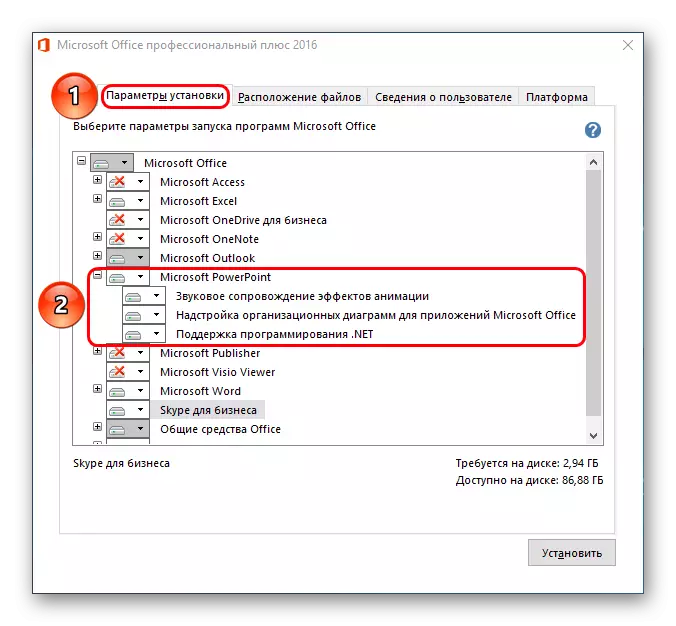



Μετά από κάποιο χρονικό διάστημα, η εγκατάσταση θα ολοκληρωθεί και το γραφείο θα είναι έτοιμο για χρήση.
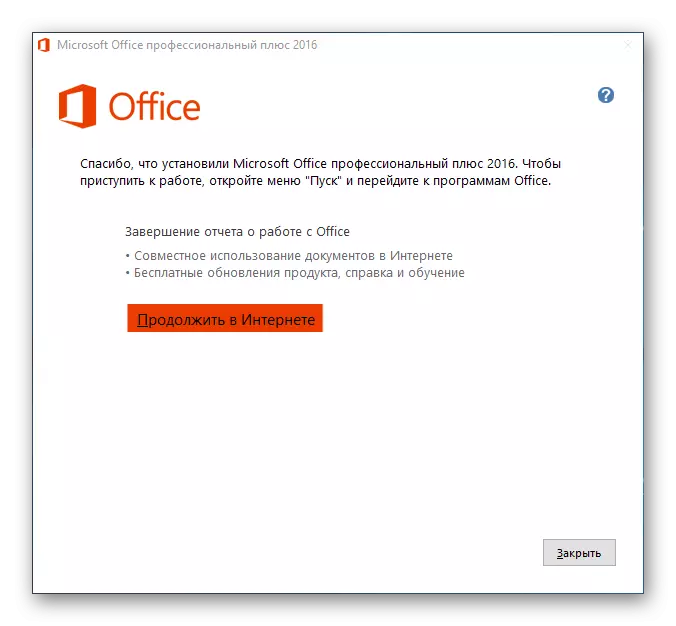
Προσθέτοντας το PowerPoint.
Θα πρέπει επίσης να εξετάσετε την υπόθεση όταν έχει ήδη εγκατασταθεί το Microsoft Office, αλλά το PowerPoint δεν έχει επιλεγεί στη λίστα επιλεγμένων στοιχείων. Αυτό δεν σημαίνει ότι πρέπει να επανεγκαταστήσετε ολόκληρο το πρόγραμμα - το πρόγραμμα εγκατάστασης, ευτυχώς, παρέχει την ευκαιρία να προσθέσετε προηγουμένως εγκατεστημένα τμήματα.
- Στην αρχή της εγκατάστασης, το σύστημα σίγουρα θα ζητήσει να εγκατασταθεί η εγκατάσταση. Πρέπει να επιλέξετε ξανά την πρώτη επιλογή.
- Τώρα ο εγκαταστάτης θα καθορίσει ότι το MS Office βρίσκεται ήδη στον υπολογιστή και θα προσφέρει εναλλακτικές επιλογές. Θα χρειαστούμε το πρώτο για να "προσθέτουμε ή να αφαιρέσουμε τα εξαρτήματα".
- Τώρα οι καρτέλες θα είναι μόνο δύο - "γλώσσα" και "παράμετροι εγκατάστασης". Στο δεύτερο θα υπάρχει ένα γνωστό δέντρο του δέντρου συστατικών, όπου θα χρειαστεί να επιλέξετε MS PowerPoint και κάντε κλικ στο κουμπί "Εγκατάσταση".


Η περαιτέρω διαδικασία δεν διαφέρει από την προηγούμενη έκδοση.
Διάσημα προβλήματα
Κατά κανόνα, η εγκατάσταση του πακέτου άδειας χρήσης του Microsoft Office διέρχεται χωρίς επένδυση. Ωστόσο, ενδέχεται να υπάρχουν εξαιρέσεις. Θα πρέπει να εξετάσετε μια σύντομη λίστα.
- Αποτυχία διαδικασιών εγκατάστασης
Το πιο συχνά πρόβλημα που ασχολείται. Από μόνη της, το έργο του εγκαταστάτη πυροβολείται πολύ σπάνια. Τις περισσότερες φορές, οι δράστες είναι παράγοντες τρίτων κατασκευαστών - ιούς, ένα ισχυρό φορτίο μνήμης, η αστάθεια του λειτουργικού συστήματος, το κλείσιμο έκτακτης ανάγκης και ούτω καθεξής.
Είναι απαραίτητο να λύσετε κάθε επιλογή ξεχωριστά. Η καλύτερη επιλογή θα επανεγκατασταθεί με επανεκκίνηση του υπολογιστή πριν από κάθε βήμα.
- Θρυμματισμός
Σε ορισμένες περιπτώσεις, η απόδοση του προγράμματος μπορεί να διαταραχθεί λόγω του κατακερματισμού του σε διαφορετικά συστάδες. Σε αυτή την περίπτωση, το σύστημα μπορεί να χάσει οποιαδήποτε κρίσιμη συστατικά και να αρνηθεί να εργαστεί.
Η λύση είναι να αποτρέψει το δίσκο στον οποίο είναι εγκατεστημένο το MS Office. Εάν δεν σας βοηθήσει, επανεγκαταστήστε ολόκληρο το πακέτο εφαρμογών.
- Προστασία στο μητρώο
Αυτό το πρόβλημα σχετίζεται περισσότερο με την πρώτη επιλογή. Διαφορετικοί χρήστες ανέφεραν ότι η διαδικασία αποτυγχάνει κατά τη διάρκεια της διαδικασίας εγκατάστασης, αλλά το σύστημα έχει ήδη κάνει δεδομένα στο μητρώο που όλα παραδίδονται με επιτυχία. Ως αποτέλεσμα, τίποτα από το πακέτο λειτουργεί και ο ίδιος ο υπολογιστής πιστεύει επίμονα ότι όλα αξίζουν και λειτουργούν καλά και αρνείται να διαγράψει ή να ρυθμίσει ξανά.
Σε μια τέτοια κατάσταση, θα πρέπει να δοκιμάσετε τη λειτουργία "Επαναφορά", η οποία εμφανίζεται μεταξύ των επιλογών στο παράθυρο που περιγράφεται στο κεφάλαιο "Προσθήκη του PowerPoint". Δεν λειτουργεί πάντα, σε ορισμένες περιπτώσεις είναι απαραίτητο να διαμορφώσετε και να επανεγκαταστήσετε τα Windows.

Επίσης, με τη λύση αυτού του προβλήματος μπορεί να βοηθήσει την CCleaner, η οποία είναι σε θέση να διορθώσει τα σφάλματα μητρώου. Αναφέρουν ότι μερικές φορές ανακάλυψαν άκυρα δεδομένα και τους απομακρύνθηκαν με επιτυχία, γεγονός που καθιστούσε δυνατή την κανονική εγκατάσταση του Office.
- Έλλειψη εξαρτημάτων στην ενότητα "Δημιουργία"
Ο πιο δημοφιλής τρόπος χρήσης εγγράφων MS Office είναι δεξιά κάνοντας δεξί κλικ στο σωστό μέρος και επιλέξτε την επιλογή "Δημιουργία" και υπάρχει ήδη το επιθυμητό στοιχείο. Μπορεί να συμβεί ότι μετά την εγκατάσταση του συνόλου του προγράμματος, οι νέες επιλογές δεν εμφανίζονται σε αυτό το μενού.
Κατά κανόνα, η επανεκκίνηση του υπολογιστή βοηθάει.
- Αποτυχία ενεργοποίησης
Μετά από κάποιες ενημερώσεις ή σφάλματα στη λειτουργία του συστήματος, το πρόγραμμα μπορεί να χάσει τα αρχεία ότι η ενεργοποίηση κατασκευάστηκε με επιτυχία. Το αποτέλεσμα είναι ένα - γραφείο και πάλι αρχίζει να απαιτεί ενεργοποίηση.
Συνήθως επιλύεται από το Trite re-entercation κάθε φορά που θα χρειαστεί. Εάν είναι αδύνατο να το κάνετε αυτό, θα πρέπει να επανεγκαταστήσετε εντελώς το Microsoft Office.
- Παραβίαση πρωτοκόλλων συντήρησης
Σχετικά με το πρώτο στοιχείο είναι το πρόβλημα. Μερικές φορές το εγκατεστημένο γραφείο αρνείται να αποθηκεύει σωστά τα έγγραφα με οποιεσδήποτε διαδρομές. Υπάρχουν δύο λόγοι για αυτό, ή μια αποτυχία κατά τη διάρκεια της διαδικασίας εγκατάστασης ή ο τεχνικός φάκελος όπου η εφαρμογή διατηρεί την προσωρινή μνήμη και τα σχετικά υλικά δεν είναι διαθέσιμα ή δεν είναι λανθασμένη.
Στην πρώτη περίπτωση θα βοηθήσει στην επανεγκατάσταση του Microsoft Office.
Στο δεύτερο, μπορεί επίσης να βοηθήσει, αλλά θα πρέπει πρώτα να ελέγξετε τους φακέλους στη διεύθυνση:
C: \ Χρήστες \ [Όνομα χρήστη] \ Appdata \ Περιαγωγή \ Microsoft
Εδώ θα πρέπει να βεβαιωθείτε ότι όλοι οι φάκελοι για τα προγράμματα συσκευασίας (φορούν τα αντίστοιχα ονόματα - "PowerPoint", "Word" και ούτω καθεξής) έχουν κανονικές ρυθμίσεις (όχι "κρυμμένες", όχι "μόνο ανάγνωση", κλπ.). Για να το κάνετε αυτό, κάντε δεξί κλικ στο καθένα από αυτά και επιλέξτε την επιλογή του ακινήτου. Εδώ θα πρέπει να διερευνήσετε αυτές τις ρυθμίσεις για το φάκελο.
Θα πρέπει επίσης να ελέγξετε τον τεχνικό κατάλογο εάν δεν βρίσκεται για οποιονδήποτε λόγο στη συγκεκριμένη διεύθυνση. Για να το κάνετε αυτό, χρειάζεστε από οποιοδήποτε έγγραφο για να εισάγετε την καρτέλα "Αρχείο".

Εδώ επιλέξτε "Παράμετροι".

Στο παράθυρο που ανοίγει, μεταβείτε στην ενότητα "Αποθήκευση". Εδώ ενδιαφέρονται για το στοιχείο "Κατάλογος δεδομένων για αυτόματη διακοπή". Στη συγκεκριμένη διεύθυνση, αυτή η ενότητα βρίσκεται συγκεκριμένα, αλλά οι άλλοι φακέλοι λειτουργίας πρέπει επίσης να είναι εκεί. Θα πρέπει να βρεθεί και να επαληθευτεί με τη μέθοδο που καθορίζεται παραπάνω.
Διαβάστε περισσότερα: Καθαρισμός του μητρώου χρησιμοποιώντας το CCleaner

συμπέρασμα
Στο τέλος θα ήθελα να πω ότι για να μειώσει την απειλή της ακεραιότητας των εγγράφων, αξίζει πάντα να χρησιμοποιηθεί η άδεια χρήσης της Microsoft. Οι hacked επιλογές έχουν απολύτως ορισμένες διαταραχές της δομής, της θραύσης και όλων των ειδών μειονεκτημάτων, τα οποία, ακόμη και αν δεν είναι ορατά από την πρώτη εκτόξευση, μπορούν να αισθανθούν για τον εαυτό τους στο μέλλον.
